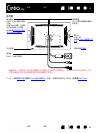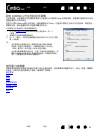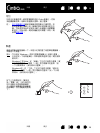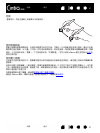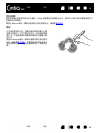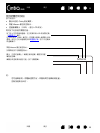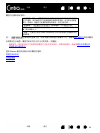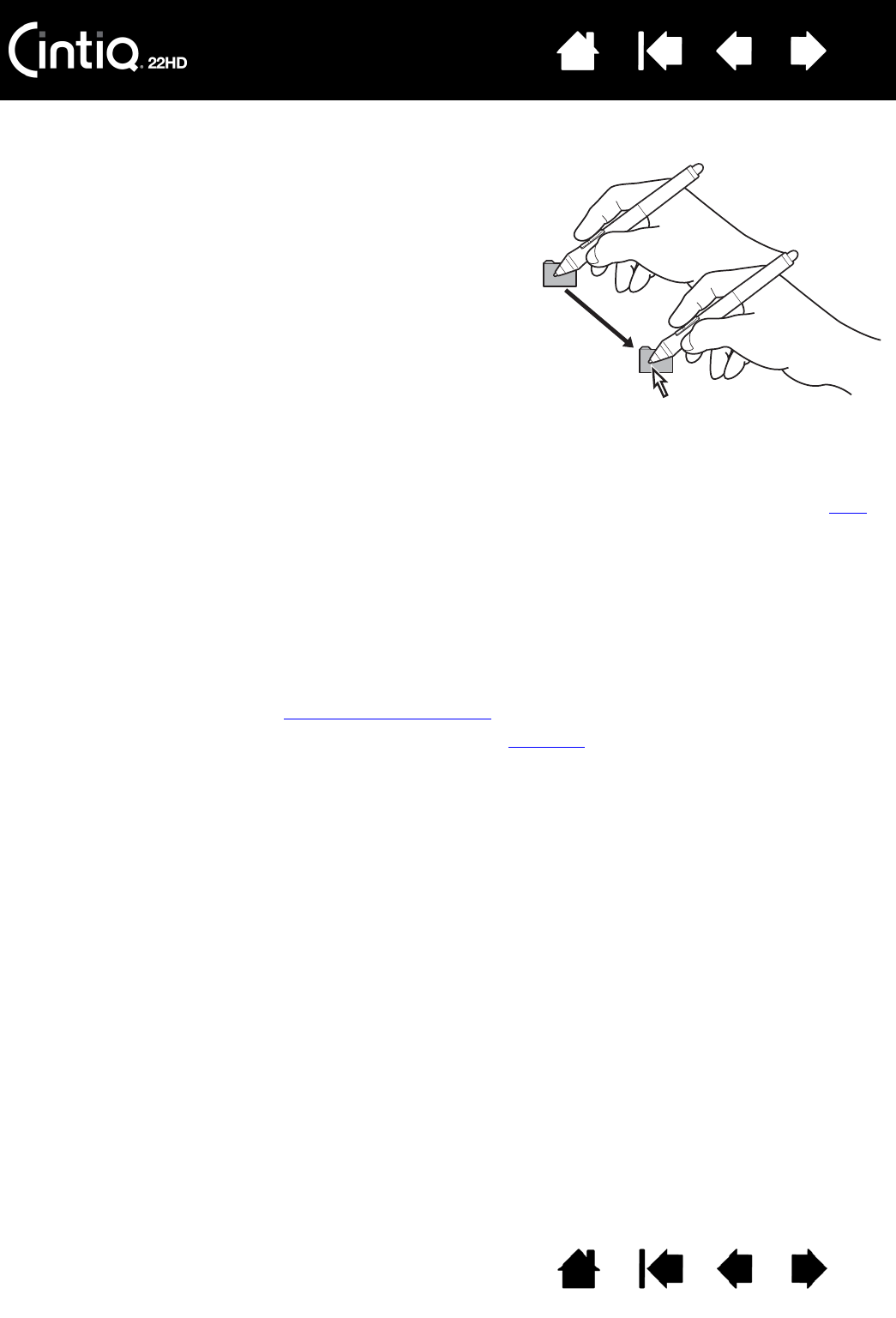
目錄 索引
目錄
27
索引
27
拖曳
使用側面按鈕
畫筆上配備有兩個側面按鈕。此按鈕有兩個可自訂的功能,可朝任一方向撥動按鈕來進行選取。筆尖位於螢
幕表面的接近範圍 (5 公釐)之內時,即可使用側面按鈕。使用按鈕時,無須使畫筆尖碰觸螢幕表面。根據
預設,上方按鈕設定為 「雙擊」,下方按鈕設定為 「右鍵點選」。您可以使用 Wacom 數位板控制台自訂
或
停用切換功能。
使用壓力感應
在支援此功能的應用程式中,畫筆會對應您手部的移動路徑的細微差別與變化,讓您建立宛若自然筆觸的筆
畫線條。
若須利用壓力感應繪圖、上墨或書寫,畫筆在螢幕表面移動時,以不同的力道向下施壓於畫筆尖上。用力壓
下時,線條變粗或色彩變濃。輕輕壓下時,線條變細或色彩變淡。某些應用程式會要求您先從應用程式工具
面板中選取壓力感應工具。
如果要調整筆尖壓力筆觸,請參閱調整筆尖壓力筆觸和雙擊
。
請造訪 Wacom 網站,瞭解支援壓力感應的應用程式。請參閱產品資訊
。
選擇物件,然後在螢幕上滑動筆尖來移動物件。